Esboçador de Lote é uma configuração de Web AppBuilder for ArcGIS que pode ser utilizado por técnicos de mapeamento para inserir uma descrição de limites e verificar os erros de fechamento. Esboçador de Lote é normalmente utilizado por assessores e registros de ações para verificar ações e documentos registrados, mas também pode ser utilizado por topógrafos e empresas de títulos para verificar as informações da pesquisa antes de enviar.
Para informações relativo à camada específica e requisitos de mapa, consulte a ajuda do Esboçador de Lote.
Configure o widget Esboçador de Lote
- Paire sobre o widget e clique no botão Configurar este widget
 para abrir a caixa de diálogo de propriedades da configuração.
para abrir a caixa de diálogo de propriedades da configuração. - Opcionalmente, clique no botão Alterar ícone do widget e substitua com sua própria imagem.
Uma janela do explorador de arquivo aparece permitindo a você selecionar um arquivo de imagem local para utilizar como o ícone do widget.
- Na seção Camada de lotes, selecione Camadas de Lotes clicando em Configurar.
- Clique na seta suspensa Camada de Polígono e escolha Lotes.
Por padrão, Selecionar a camada de linha relacionada configura automaticamente as Linhas como a camada padrão se a camada estiver no mapa.
- Clique em OK.
- Nas configurações Selecione campos para armazenar valores COGO em camada de linha de lotes, escolha o campo Categoria como o Tipo de Linha.
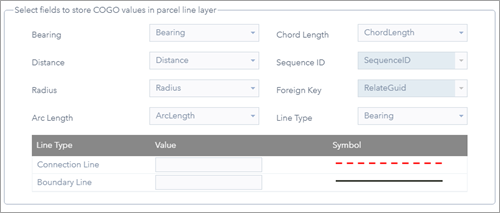
- Nas configurações Selecione campos para armazenar atributos de polígono de lotes, escolha Nome do Campo como o Nome de Lotes.
- Clique em Configurações Avançadas > Configurar e escolha as camadas que deseja ajustar clicando e verificando a caixa próximo às camadas Linhas e Lotes
- Clique em OK.
- Digite a distância fechamento na caixa de texto Distância de Fechamento e especifique as unidades clicando na seta suspensa..
- Digite a relação de fechamento na caixa de texto Relação de Fechamento.
- Digite o número desejado de unidades de medição na caixa de texto Tolerância de Ajuste.
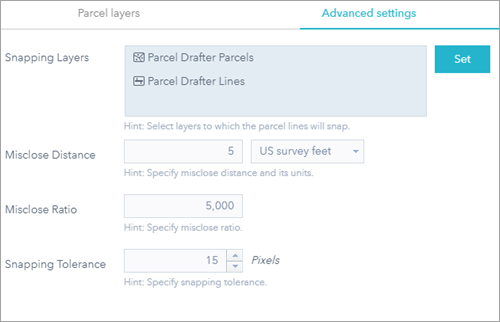
- Clique em OK.
- Paire sobre o widget Esboçador de Lote e clique no ponto na esquerda inferior de forma que ele altere para verde escuro. Isto causará que o widget abra automaticamente quando o aplicativo iniciar.
- Clique na guia Atributo e remover o subtítulo.
- Salvar o aplicativo.
- Abra seu aplicativo Esboçador de Lote.
Utilizando o widget Esboçador de Lote
Para criar um novo lote, complete as seguintes etapas:
- No widget widget Esboçador de Lote, clique em Iniciar Nova Transversal.
- Clique na opção Configurações e escolha Tipo de Ângulo ou Direção, Unidades de Ângulo ou Direção, Unidades de Comprimento e Distância, Unidades de Área e Parâmetros da Curva Circulares a partir da lista suspensa que melhor representa as unidades do documento de entrada.
- Clique no mapa para especificar um ponto inicial para o percurso.
O ponto inicial pode ajustar aos pontos ou vértices para as camadas configuradas na configuração Ajustar Camadas na janela de configuração do widget Esboçador de Lote.
- Na lista suspensa do modelo da linha, escolha linha de Limite ou linha de Conexão como o tipo da linha de seu leg transversal do lote.
- Digite as dimensões da transversal do lote nas caixas de texto Direção, Comprimento e Raio.
Ao digitar as dimensões, as linhas transversais são desenhadas no mapa a partir do ponto inicial. O último leg transversal do lote irá fechar e ajustar no ponto inicial da transversal se os pontos iniciais e finais da transversal que está dentro do distância de fechamento, relação de fechamento e tolerância de ajuste especificada na janela de configuração do widget Esboçador de Lote.
Dica:
Para inserir uma direção em graus/minutos/segundos utilizando direção de quadrante, digite os valores em um dos seguintes formatos: 20-25-25-3 (3 é o atalho para o quadrante sudoeste) ou S20-25-25W. Ao inserir uma direção em graus decimais, digite o valor no formato seguinte: 90.4236. Para inserir curvas tangentes, digite *tb na caixa de texto Direção ou * para tornar a próxima linha a mesma direção que a anterior. Legs transversais podem ser excluídas e reordenadas na grade.
- O ângulo e escala podem ser inseridos em qualquer hora durante o percurso para rotacionar e ajustar escala das novas linhas.
Dica:
Após inserir a primeira linha do percurso (e os valores de rotação/escala não foi especificado), você pode rotacionar a linha para ajustar a geometria subjacente (por exemplo, linha de seção, lotes ou outras linhas de pesquisa). Todas as linhas subsequentes serão aplicadas a esta rotação, mas os registros, direções e distâncias serão capturadas ao serem inseridas.
- Opcionalmente adicione um nome de lotes, tipo de documento e nome de plano.
- Clique em Salvar.
Editar um lotes
Para editar um lote, complete as etapas seguintes:
- Abra o aplicativo Esboçador de Lote.
- No widget Esboçador de Lote, clique em Editar Transversal.
- Clique em um lote existente e edite a transversal ou informações de atributos.
- Clique em Salvar.